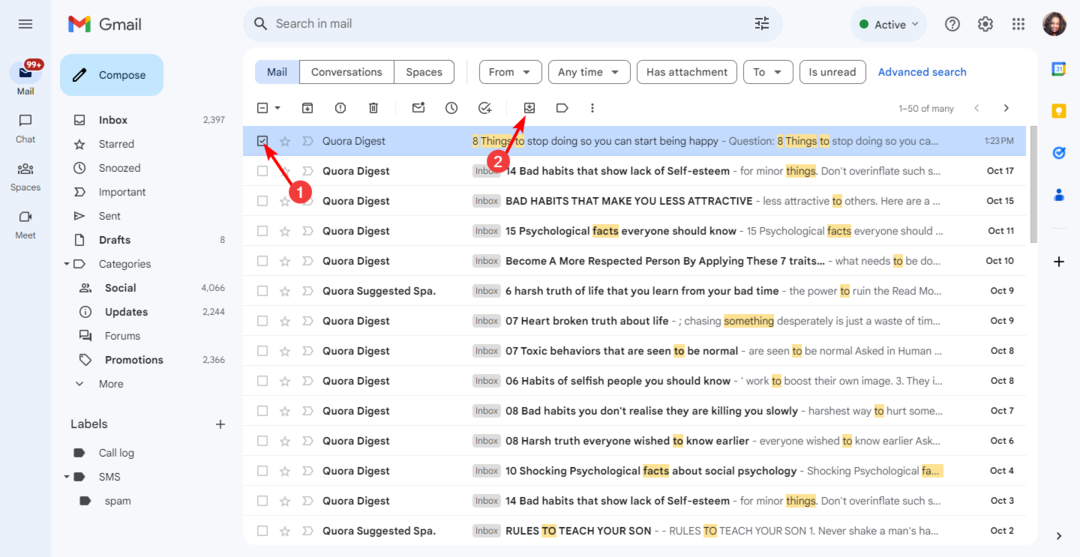Este software manterá seus drivers ativos e funcionando, protegendo-o contra erros comuns de computador e falhas de hardware. Verifique todos os seus drivers agora em 3 etapas fáceis:
- Baixar DriverFix (arquivo de download verificado).
- Clique Inicia escaneamento para encontrar todos os drivers problemáticos.
- Clique Atualizar drivers para obter novas versões e evitar mau funcionamento do sistema.
- DriverFix foi baixado por 0 leitores este mês.
Mozilla Thunderbird é um cliente de e-mail de plataforma cruzada, cliente de notícias, RSS e cliente de chat mais famoso pelo fato de ser gratuito e de código aberto.
Como testemunho de sua popularidade, é atualmente um dos mais clientes de e-mail populares usado em todo o mundo.
No entanto, ser um cliente de e-mail significa que você precisa fazer o login usando um e-mail e uma senha.
Como todos sabemos, as senhas são algo que tendemos a esquecer na maioria das vezes.
Como recupero minha senha do Mozilla Thunderbird?
1. Use o gerenciador de senhas embutido
O Mozilla Thunderbird vem com um recurso bacana chamado Password Manager.
Em sua essência, o Gerenciador de Senhas destina-se a armazene todas as senhas você entrou nos clientes Thunderbird, desde que você dê permissão.
Se você tentar acessar um servidor no qual não possui um nome de usuário ou senha salvos, o Thunderbird solicitará que você os insira.
É aí que o Gerenciador de Senhas entrará em cena e se oferecerá para lembrar o que você digitou.
1.1. Como visualizar senhas salvas
- Abrir Mozilla Thunderbird
- Clique em Ferramentas
- Selecione Opções
- Alternativamente, você pode pressionar o botão rotulado com 3 linhas horizontais e selecionar Opções
- Navegue até o Painel de Segurança
- Vou ao Senhas aba
- Clique em Senhas salvas
- Se você quiser ver as senhas salvas, clique em Mostrar senhas
- Você também pode usar a caixa de pesquisa para encontrar uma conta ou nome de usuário específico
- Uma caixa de mensagem de confirmação aparecerá na sua frente.
- Clique em sim continuar.
- Uma coluna chamada Senha aparecerá no Logins salvos janela
- Nessa coluna, você pode determinar a senha da sua conta

1.2. Edite suas senhas salvas
Se você quiser evitar esquecer sua senha novamente, tente editá-la em algo mais fácil de lembrar
- Abrir Mozilla Thunderbird
- Clique em Ferramentas
- Selecione Opções
- Alternativamente, você pode pressionar o botão rotulado com 3 linhas horizontais e selecionar Opções
- Navegue até o Painel de Segurança
- Vou ao Senhas aba
- Clique em Senhas salvas
- Clique com o botão direito na entrada do servidor na lista e clique em Editar senha
2. Use uma ferramenta de recuperação de software de terceiros
Existem muitos programas na Internet que podem recuperar sua senha perdida do Mozilla Thunderbird.
Alguns desses programas são de natureza mais geral, enquanto outros são projetado especificamente para um cliente de e-mail como o Mozilla Thunderbird.
ARTIGOS RELACIONADOS QUE VOCÊ DEVE VERIFICAR:
- Correção completa: problemas do Mozilla Thunderbird no Windows 10
- 6 melhores clientes de e-mail para Windows 7 para usar em 2019
- Correção completa: Mozilla Thunderbird não abre no Windows 10